Thêm vào giỏ hàng thành công
Xem giỏ hàng và thanh toánThêm vào giỏ hàng thành công
Xem giỏ hàng và thanh toánCho dù công nghệ có phát triển đến đâu thì bất kì một hệ thống máy tính hay laptop nào cũng dùng tới ổ cứng (HDD, SSD) là bộ phận lưu trữ dữ liệu. Chính vì lý do đó, đây là một bộ phận quan trọng không kém gì các linh kiện khác. Nếu không may ổ cứng của bạn bị hỏng thì đồng nghĩa với việc tất cả dữ liệu trong máy của bạn cũng theo đó mà mất hẳn. Vậy dấu hiệu ổ cứng sắp hỏng như thế nào? Cách nhận biết ra sao? Cùng xem bài hướng dẫn dưới đây của HACOM.
Từ ổ cứng phát ra tiếng ồn lạ là dấu hiệu dễ dàng phát hiện nhất khi ổ cứng bị hỏng. Nguyên nhân gây ra những âm thanh lạ từ ổ cứng là bởi vì các vòng bi và đĩa quay mài vào nhau để cố gắng đọc dữ liệu trong khi ổ cứng đã bị hỏng. Những âm thanh lạ có thể là tiếng lạch cạch, bíp bíp,...Nguyên nhân kêu của ổ cứng do đầu đọc hoặc ổ cứng của bạn bị lỗi cơ.

Lúc này, việc bạn cần làm đó chính là kiểm tra và sao lưu lại những dữ liệu có trong ổ cứng ngay để tránh bị mất dữ liệu do ổ cứng bị hỏng và sau đó mang ổ cứng đến địa chỉ sửa chữa uy tín nhất để được kiểm tra và hỗ trợ sửa chữa.
Khi ổ cứng máy tính xảy ra lỗi nào đó, máy sẽ đột nhiên hoạt động chậm hơn so với thường ngày. Hoặc thường xuyên bị treo trong khi sử dụng. Để khắc phục tạm tình trạng chậm, lag giật bạn có thể cài lại hệ điều hành hay cho máy chạy ở chế độ Windows Safe Mode. Tuy nhiên bạn nên mang máy đi kiểm tra và sửa chữa để không gây ra hỏng hóc lớn.
Khi ổ cứng bị hỏng máy tính sẽ xuất hiện một trong 2 sự cố, một là màn hình máy tính bị xanh, hai là bị treo máy. Đây chính là 2 dấu hiệu để bạn nhận biết ổ cứng máy tính bị hỏng. xem thêm thông tin về cứu dữ liệu ổ cứng bị hỏng hcm
Màn hình máy tính bị xanh: Dấu hiệu này thường xuyên xuất hiện và đi kèm với những dòng chữ màu trắng, người ta vẫn thường gọi nó với cái tên đáng sợ- “màn hình chết chóc” (Blue Screen of Death), tức là nếu màn hình máy tính xuất hiện hiện tượng này thì chứng tỏ ổ cứng của bạn đã bị hư.
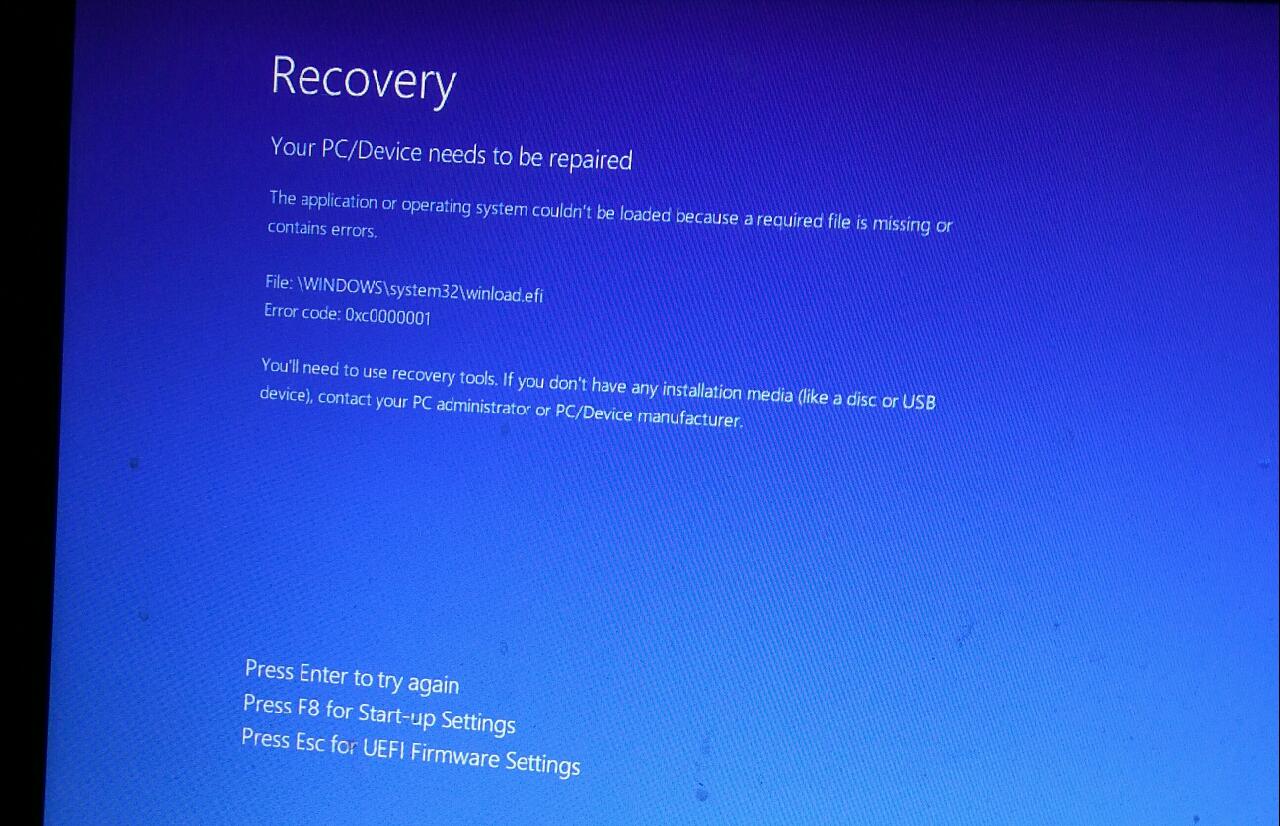
Bị treo máy: Khi khởi động máy sẽ có hiện tượng bị treo và bạn phải chờ rất lâu mới có thể sử dụng. Bên cạnh đó, trong quá trình làm việc với máy còn xuất hiện tình trạng máy bị đơ và chạy chậm.
Với những sự cố này, việc đầu tiên bạn nên làm đó là sao lưu dữ liệu/tệp tin từ ổ cứng sang một thiết bị khác an toàn hơn và sau đó cài đặt lại Windows/. Nếu sau khi cài đặt lại Windows mà vẫn không thể khắc phục được thì hãy đưa máy tới trung tâm sửa chữa máy tính/ổ cứng uy tín nhất để kiểm tra. xem thêm top 5 phần mềm phục hồi dữ liệu ổ cứng bị hỏng
Trong quá trình truy xuất dữ liệu từ ổ cứng, lỗi mà chúng ta thường gặp nhất, đó chính là Bad Sector. Đây là những vùng trong ổ cứng bị lỗi không còn duy trì được tính toàn vẹn dữ liệu, chúng sẽ chiếm dần dung lượng của ổ cứng, nếu dữ liệu được lưu vào những vùng bad sector thì chắc chắn khó được an toàn.
Đây cũng chính là nguyên nhân dẫn đến hiện tượng lỗi mà đôi khi chúng ta gặp phải: ổ đĩa cứng vẫn xuất hiện trong cấu hình BIOS, trong DOS nhưng sau đó hệ thống treo cứng, không khởi động được; hệ thống nhận diện được tên nhưng dung lượng báo sai hoặc sai tên; khi ra lệnh đọc ghi một tập tin nào đó, hệ thống báo lỗi hoặc treo máy...
Bad sector được sắp xếp theo 2 loại, bao gồm: loại bad sector do lỗi vật lý của ổ cứng (không thể sửa được) và loại bad sector do lỗi phần mềm (có thể sửa được). Có nhiều nguyên nhân dẫn đến lỗi Bad sector nhưng tóm lại khi đã bị lỗi này, ổ cứng của bạn cần được thay thế.

Đối với lỗi “Corrupted”, các tập tin không có vấn đề gì, tuy vậy lúc bạn mở 1 hoặc nhiều tập tin lên thì hệ thống xuất hiện thông báo “Corrupted”. Đây là dấu hiệu cho thấy khả năng rất cao là máy tính đã bị lỗi ổ cứng. Bạn có thể tiến hành kiểm tra xem máy tính của mình có bị nhiễm virus hay không.
Sau đó, bạn kiểm tra tập tin có được tắt đúng cách không. Nếu kiểm tra tất cả mà không có vấn đề gì thì chỉ còn lại khả năng ổ cứng máy tính sắp hỏng. Bạn cũng trù bị bằng cách sao lưu dữ liệu và đến tiệm kiểm tra.
S.M.A.R.T. (Self-Monitoring, Analysis, and Reporting Technology) là dữ liệu dùng để đánh giá độ tin cậy và độ chính xác của ổ cứng máy tính. Vì vậy, đây là một trong những công cụ giúp bạn nhận biết ổ cứng mà bạn đang sử dụng có bị lỗi hay bị hư hỏng hay không.
Để kiểm tra dữ liệu S.M.A.R.T. của ổ cứng bạn có thể sử dụng các công cụ như: CrystalDiskInfo, HD Tune, HDD Health, HDD Scan,... đây là những công cụ kiểm tra S.M.A.R.T. rất hiệu quả, miễn phí, cho kết quả chính xác và đáng tin cậy dành cho bạn. Sau khi kiểm tra, nếu phát hiện S.M.A.R.T. bị hư hỏng hoặc không chính xác thì rất có thể ổ cứng của bạn đã bị hỏng. Lúc này bạn cần phải có sự hỗ trợ của người có kinh nghiệm trong lĩnh vực sửa chữa ổ cứng để họ có thể kiểm tra xem ổ cứng của bạn có thực sự bị hỏng hay không và đưa ra hướng giải quyết phù hợp nhất.
Xem thêm : Cách kiểm tra tình trạng ổ cứng

Hacom cần hoàn thiện thêm về : *
Vui lòng để lại Số Điện Thoại hoặc Email của bạn
để nhận phản hồi từ HACOM *
Hôm nay, mục đích chuyến thăm của bạn là gì:
Bạn đã hoàn thành được mục đích của mình rồi chứ?
Bạn có thường xuyên truy cập website Hacom không?


Trả lời